3dsmax设置角度捕捉步骤分享
2021-09-03 12:13 247人浏览 0 条评论
小编的工作就是不停的整理软件的帮助文章,要截图,要看文章是否正确,有时候都不想管对不对了,所以如何你喜欢的话就直接收藏吧
在使用3dsmax设计三维图形时,角度成为一个需要的思量因素,有些产物正面看自作掩饰,使用角度捕捉旋转一定度数后就会发现有许多需要完善的地方,下面小编就来告诉人人旋转角度的方式吧。
3dsmax使用角度捕捉教程
1、打开3ds max软件,在视图中确立一个长方体。
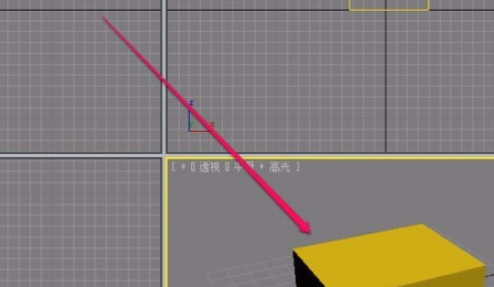
2、单击工具栏中的“选择并旋转”按钮。
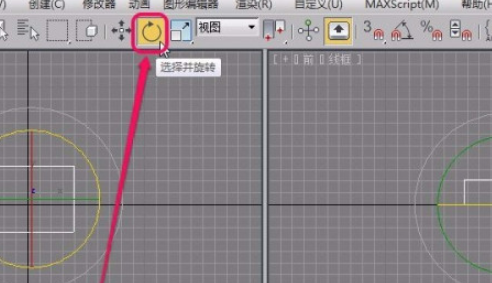
3、单击工具栏中的“角度捕捉切换”按钮。
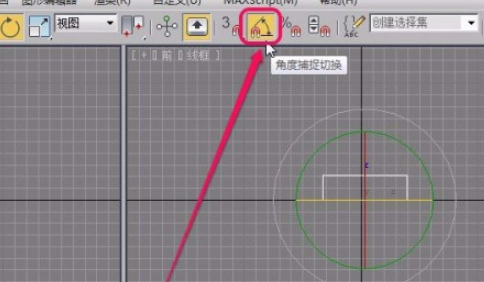
4、旋转长方体,物体是根据 5°的角度递增旋转的,这个角度是可以自界说的。

5、在工具栏中的“角度捕捉切换”按钮上面单击鼠标右键,软件弹出“栅格和捕捉设置”对话框。

6、打开“选项”选项卡,将“角度”值设置为 10.0 ,然后关闭“栅格和捕捉设置”对话框。

7、这时看到,长方体根据自界说的角度在递增旋转。这样就可以精准控制几何体的旋转角度了。
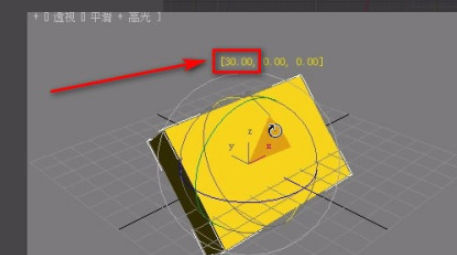
现在的软件虽然设计得越来越人性化,但也需要小同伴们开动脑子来起劲掌握它们,IEFANs一直会陪同在人人身边与你一同发展,没事就常来走走吧。
随着5G的普及,大家手机上的软件装的越来越多,在网速非常快的同时,也带来了很多大家一下无法解决的问题,小编整理的软件教程文章,3dsmax设置角度捕捉步骤分享就是帮助大家在遇到问题的时候,可以参考一下。
相关资讯
留言评论
系统推荐







